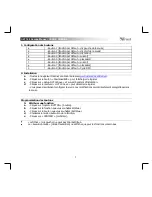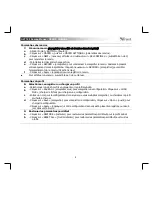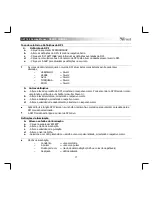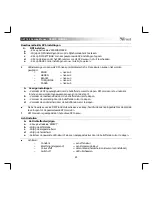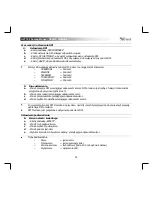GXT 180 Gaming Mouse
- USER’S MANUAL
20
Reactiesnelheid & DPI-instellingen
4.
a
b
c
d
e
DPI instellen
- Klik op het tabblad ‘
PERFORMANCE
’.
- Wijzig de DPI-instellingen door op de bijbehorende balk te klikken.
- Klik op
‘
DPI SETTINGS
’
om naar geavanceerde DPI-instellingen te gaan.
- Klik op de knop onder het DPI-nummer om dit DPI-niveau in of uit te schakelen.
- Klik op
‘
SAVE
’
om de instellingen van uw muis bij te werken.
LED-kleuren geven aan welk DPI-niveau momenteel actief is. Deze kleuren kunnen niet worden
gewijzigd.
o
ROOD
= niveau 1
o
GROEN
= niveau 2
o
BLAUW
= niveau 3
o
TURQUOISE
= niveau 4
o
PAARS
= niveau 5
5.
a
b
c
d
Overige instellingen
- Verander de DPI-gevoeligheid door de betreffende cursor te slepen. DPI precision is te vinden als
functie en kan worden toegewezen aan een knop (zie stap 3).
- Verander de reactiesnelheid door de betreffende cursor te slepen.
- Verander de versnelling door de betreffende cursor te slepen.
- Verander de scrollsnelheid door de betreffende cursor te slepen.
Na het toewijzen van de
DPI Precision
-functie aan een knop
, houdt u deze knop ingedrukt om de precisie
te verhogen tot de geselecteerde DPI precision.
DPI Precision is gekoppeld aan het actieve DPI-niveau.
Licht instellen
6.
a
b
c
d
e
Het lichteffect wijzigen
- Klik op het tabblad ‘
EFFECT
’.
- Wijzig de lichtmodus.
- Wijzig de knippersnelheid.
- Wijzig de helderheid.
- Selecteer de gewenste LED-kleur of kies een aangepaste kleur door de betreffende cursor te slepen.
Lichtmodi
o
Constant
= een effen kleur
o
Breathing (knipperend)
= een knipperende kleur
o
Colour shift
= demo-modus (helderheid en kleuren niet instelbaar)
o
Switch off
= LED uitschakelen